Zapraszamy
Witamy w firmie Dell
- Szybkie i łatwe składanie zamówień
- Wyświetlanie zamówień i śledzenie stanu wysyłki
- Tworzenie i dostęp do listy produktów
- Na firmowej stronie administracji możesz zarządzać witrynami, produktami i danymi kontaktowymi firmy Dell EMC.
Numer artykułu: 000200901
PFX'i içe aktarma parseAlgParameters hatasıyla başarısız oluyor
Podsumowanie: Dell Security Management Server'da Server Configuration Tool veya Java keytool kullanarak sertifikayı güncelleştirmeye çalışırken, PFX AES256-SHA256 ile şifrelenirken işlem bir parseAlgParameters hatasıyla başarısız oluyor. ...
Treść artykułu
Objawy
Etkilenen Ürünler:
- Dell Security Management Server
Przyczyna
Geçerli Değil
Rozwiązanie
Server Configuration Tool ve Java keytool'un bunu kullanması için PFX dosyasının TripleDES-SHA1 şifreleme seçeneği kullanılarak dışa aktarılamaları gerekir.
- Görev çubuğundaki arama seçeneğine tıklayın ve MMC yazın.
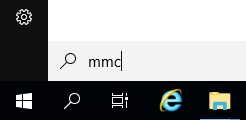
Şekil 1: (Yalnızca İngilizce) MMC'yi ara
- Sonuçlarda MMC uygulamasına tıklayın.
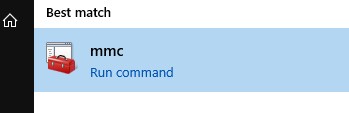
Şekil 2: (Yalnızca İngilizce) MMC öğesine tıklayın
- MMC'nin üst menüsündeki File (Dosya) öğesine tıklayın ve Add/Remove Snap-in (Ek Bileşeni Ekle/Kaldır) öğesini seçin.
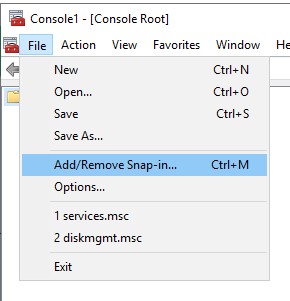
Şekil 3: (Yalnızca İngilizce) Ek Bileşen Ekle/Kaldır
- Add or Remove Snap-ins (Ek Bileşen Ekle veya Kaldır) penceresinin Kullanılabilir ek bileşen bölmesinden Certificates (Sertifikalar) öğesini seçin ve ardından Certificates( Sertifikalar) ek bileşeni penceresini açan Add > (Sertifika Ekle) düğmesine tıklayın.
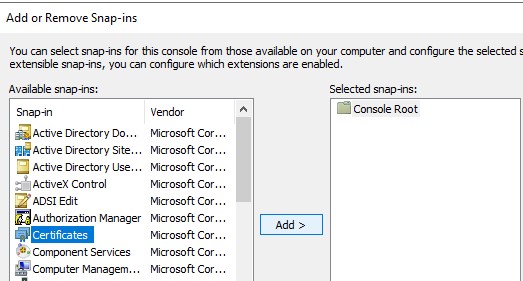
Şekil 4: (Yalnızca İngilizce) Sertifika Ekleme
- Bilgisayar Hesabı radyo düğmesini seçin ve ardından Next > tıklayın.
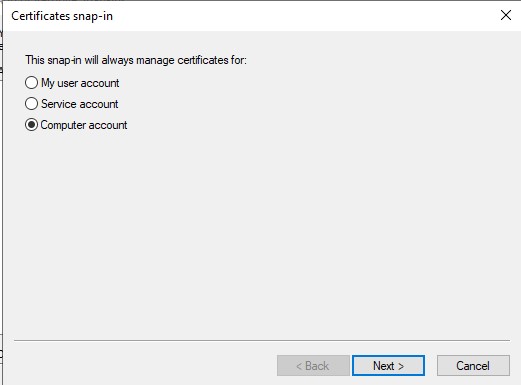
Şekil 5: (Yalnızca İngilizce) Bilgisayar Hesabını Seçin
- Certificates ek bileşeni penceresini kapatmak için Finish (Son) düğmesine tıklayın.
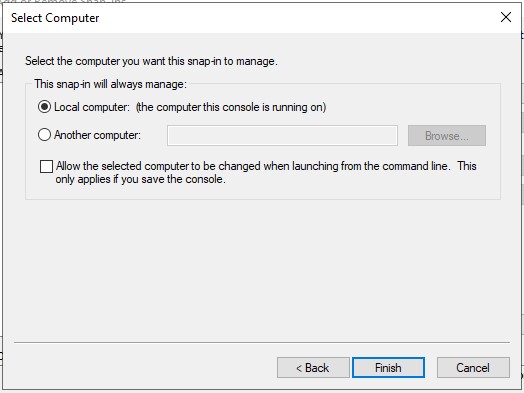
Şekil 6: (Yalnızca İngilizce) Son öğesine tıklayın
- Ek bileşeni ekleme işlemini bitirmek için Ek Bileşen Ekle veya Kaldır penceresinde Tamam düğmesine tıklayın.
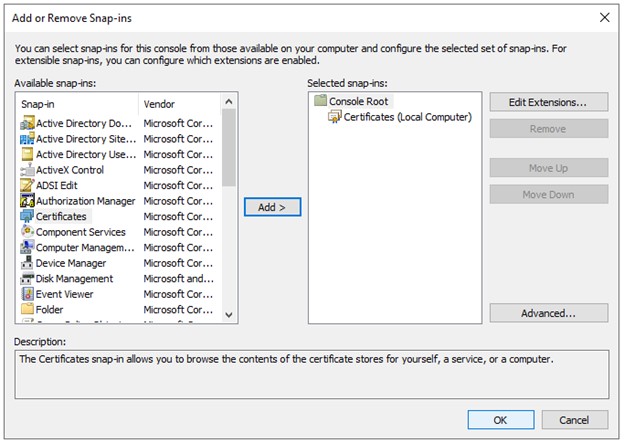
Şekil 7: (Yalnızca İngilizce) Tamam düğmesine tıklama
- MMC penceresinde Certificates (Local Computer) [Sertifikalar (Yerel Bilgisayar)] ve Personal (Kişisel) klasörlerini genişletin. Ardından Certificates (Sertifikalar) klasörünü seçin.
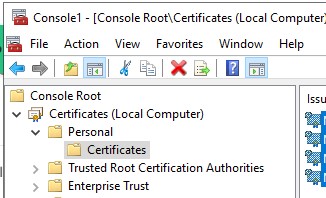
Şekil 8: (Yalnızca İngilizce) Sertifikalar klasörünü seçin
- Dışa aktarmak istediğiniz sertifikayı belirleyin. Sertifikaya sağ tıklayın ve sırayla Tüm Görevler, Dışa Aktar öğelerini seçin.
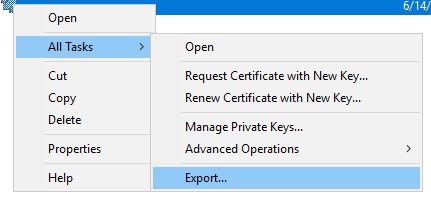
Şekil 9: (Yalnızca İngilizce) Dışarı Aktar öğesine tıklama
- Sertifika Dışa Aktarma Sihirbazı'> tıklayın.
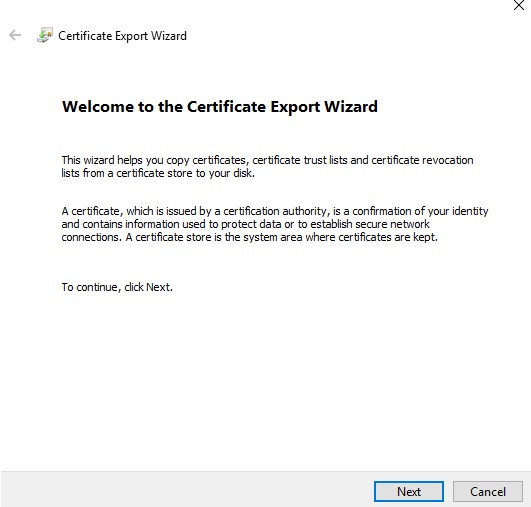
Şekil 10: (Yalnızca İngilizce) İleri öğesine tıklama
- Özel Anahtarı Dışarı Aktar ekranında Evet, özel anahtarı dışarı aktar radyo düğmesini seçin ve İleri düğmesine tıklayın.
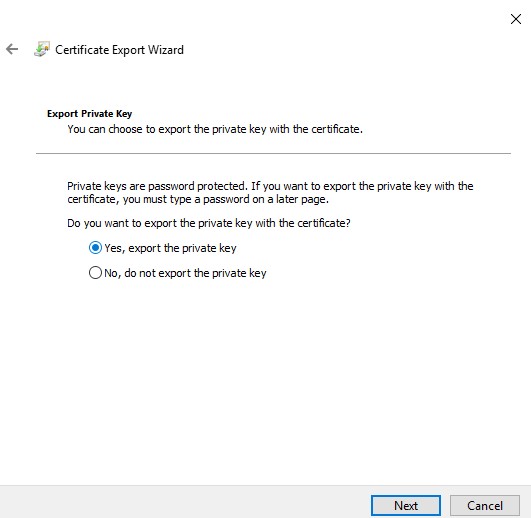
Şekil 11: (Yalnızca İngilizce) Evet öğesini seçin, özel anahtarı dışa aktarın
- Dışa Aktarma Dosyası Biçimi ekranında:
- Kişisel Bilgi Değişimi - PKCS #12 (.PFX) radyo düğmesini seçin.
- Henüz seçili değilse mümkünse sertifika yolunun tüm sertifikalarını dahil edin onay kutusunu seçin.
- Henüz seçili değilse Export all extended properties (Tüm genişletilmiş özellikleri dışa aktar) onay kutusunu seçin
- Henüz seçili değilse Sertifika Gizliliğini Etkinleştir onay kutusunu seçin.
- İleri öğesine tıklayın.
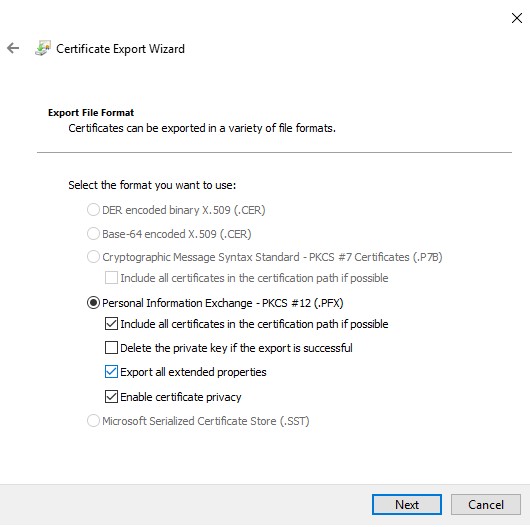
Şekil 12: (Yalnızca İngilizce) Dosya Biçimini Dışa Aktar
- Parola onay kutusunu işaretleyin, dosyaya bir parola atlayın ve Şifrelemeden emin olun: Açılır menü, TripleDES-SHA1 olarak ayarlanmış ve Next (İleri) düğmesine tıklayın.
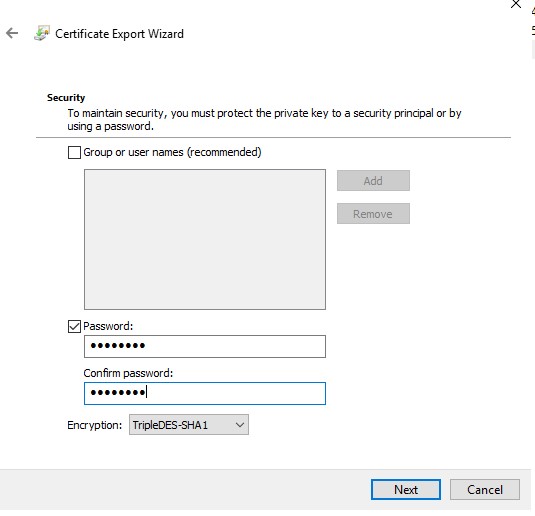
Şekil 13: (Yalnızca İngilizce) Parola atama
- Dışa aktarma dosyasının konumunu ve adını seçin, ardındanNext > tıklayın .
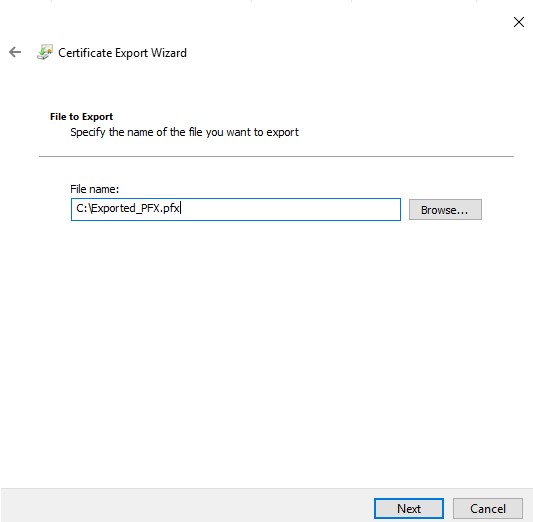
Şekil 14: (Yalnızca İngilizce) Dosya adını güncelleştirin
- Finish (Son) düğmesine tıklayın.
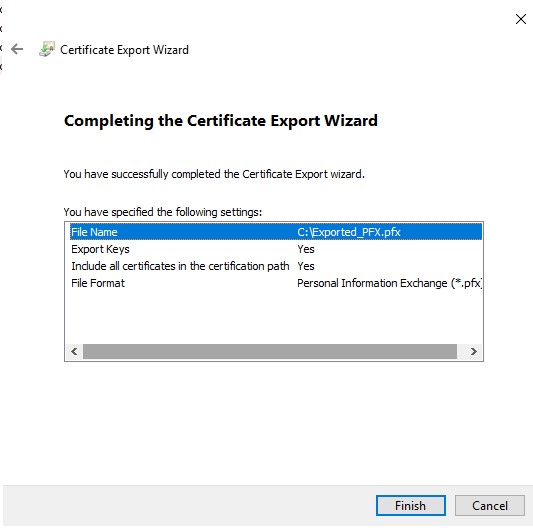
Şekil 15: (Yalnızca İngilizce) Son öğesine tıklayın
Destek ile iletişime geçmek için Dell Data Security Uluslararası Destek Telefon Numaraları başlıklı makaleye başvurun.
Çevrimiçi olarak teknik destek talebi oluşturmak için TechDirect adresine gidin.
Daha fazla faydalı bilgi ve kaynak için Dell Security Topluluk Forumu'na katılın.
Właściwości artykułu
Produkt, którego dotyczy problem
Dell Encryption
Data ostatniej publikacji
06 cze 2023
Wersja
2
Typ artykułu
Solution